Tramite stampante con connessione diretta
La Connessione diretta consente di stampare connettendo la stampante a una periferica, come uno smartphone o un tablet, tramite connessione wireless in un ambiente in cui non è disponibile un router wireless. Inoltre, è possibile connettere la stampante a una periferica senza un router wireless anche quando è disponibile.
In questa sezione vengono descritte le seguenti operazioni per la modalità connessione diretta.
-
Modifica delle impostazioni della stampante e della periferica e connessione wireless
-
Stampa dalla periferica connessa alla stampante
-
Disattivazione della Connessione diretta e impostazione della stampante per l'uso normale
-
Modifica delle impostazioni per la modalità connessione diretta
 Modifica delle impostazioni della modalità connessione diretta
Modifica delle impostazioni della modalità connessione diretta
 Importante
Importante
-
Questa impostazione viene definita dall'amministratore. Per modificare le impostazioni, è necessaria la password dell'amministratore.
-
Prima di utilizzare la stampante con la Connessione diretta, controllare le limitazioni d'uso e attivare la Connessione diretta sulla stampante.
Preparazione per la modalità connessione diretta
Modificare le impostazioni seguenti per la preparazione alla modalità connessione diretta.
 Modifica delle impostazioni della stampante
Modifica delle impostazioni della stampante
 Modifica delle impostazioni di una periferica di comunicazione wireless e connessione alla stampante
Modifica delle impostazioni di una periferica di comunicazione wireless e connessione alla stampante
-
Modifica delle impostazioni della stampante
-
Selezionare
 Impostazioni LAN (LAN settings) nella schermata HOME.
Impostazioni LAN (LAN settings) nella schermata HOME.Se si specifica la password dell'amministratore, immettere la password.
-
Utilizzare

 per selezionare Modifica LAN (Change LAN) e premere il pulsante OK.
per selezionare Modifica LAN (Change LAN) e premere il pulsante OK. -
Utilizzare

 per selezionare Attiva connessione diretta (Activate direct connect.) e premere il pulsante OK.
per selezionare Attiva connessione diretta (Activate direct connect.) e premere il pulsante OK. -
Utilizzare

 per selezionare Sì (Yes) e premere il pulsante OK.
per selezionare Sì (Yes) e premere il pulsante OK.Viene visualizzato l'identificatore (SSID) della connessione diretta.
Quando una periferica rileva la stampante, la periferica rileva la stampante in base all'identificatore (SSID).
 Nota
Nota-
Se si preme

 per selezionare Dettagli (Details), vengono visualizzati i seguenti elementi.
per selezionare Dettagli (Details), vengono visualizzati i seguenti elementi.-
Impostazioni di protezione
-
Password
-
Nome della macchina che appare su una periferica compatibile con Wi-Fi Direct
Quando si connette una periferica alla stampante, viene richiesto di inserire la password. A seconda del dispositivo in uso, non è richiesta alcuna password.
Quando si connette una periferica compatibile con Wi-Fi Direct alla stampante, selezionare il nome del dispositivo visualizzato sul display LCD dalla periferica.
-
-
L'identificatore (SSID) e le impostazioni di sicurezza vengono specificati automaticamente. Per aggiornarli, vedere quanto segue.
 Modifica delle impostazioni della modalità connessione diretta
Modifica delle impostazioni della modalità connessione diretta
-
-
Utilizzare

 per selezionare OK e premere il pulsante OK.
per selezionare OK e premere il pulsante OK.La Connessione diretta viene attivata e una periferica di comunicazione wireless può essere connessa alla stampante in modalità wireless.
-
Modifica delle impostazioni di una periferica di comunicazione wireless e connessione alla stampante
 Nota
Nota-
Prima di connettere un dispositivo, si consiglia di verificare l'identificatore (SSID) e la password per la modalità connessione diretta.
Per controllare l'identificatore (SSID) e la password, visualizzarli sul Pannello dei comandi della stampante o stampare le informazioni delle impostazioni di rete della stampante.
-
Attivare la comunicazione wireless sul dispositivo.
Attivare "Wi-Fi" nel menu delle "impostazioni" della periferica.
Per maggiori informazioni su come attivare la comunicazione wireless, consultare il manuale di istruzioni del dispositivo.
-
Selezionare "DIRECT-XXXX-PRO-YYYYseries" (dove "XXXX" rappresenta caratteri alfanumerici e "YYYY" rappresenta caratteri numerici) dall'elenco visualizzato sul dispositivo.
-
Immettere la password.
La periferica è connessa alla stampante.
 Nota
Nota-
In base alla periferica di comunicazione wireless in uso, viene richiesto di inserire la password per connettere una periferica alla stampante tramite LAN wireless. Immettere la password specificata per la stampante.
-
Se la periferica compatibile con Wi-Fi Direct è impostata per assegnare le priorità utilizzando Wi-Fi Direct ed è connessa alla stampante, la stampante visualizza una schermata di conferma che richiede di autorizzare la connessione della periferica alla stampante.
Accertarsi che il nome sul display LCD sia uguale a quello della periferica di comunicazione wireless, selezionare Sì (Yes) e, quindi, premere il pulsante OK.
-
-
Stampa con Connessione diretta
Connettere una periferica e la stampante con la connessione diretta e avviare la stampa dalla periferica.
 Nota
Nota
-
Per ulteriori informazioni sulla stampa da una periferica tramite LAN wireless, fare riferimento al manuale delle istruzioni della periferica o dell'applicazione.
Disattivazione della modalità connessione diretta
In ambienti in cui la stampante solitamente è collegata al computer sulla LAN wireless, impostare la stampante sulla connessione LAN wireless effettuando la procedura seguente quando si termina di utilizzare la stampante con la Connessione diretta temporaneamente.
-
Selezionare
 Impostazioni LAN (LAN settings) nella schermata HOME.
Impostazioni LAN (LAN settings) nella schermata HOME.Se si specifica la password dell'amministratore, immettere la password.
-
Utilizzare

 per selezionare Modifica LAN (Change LAN) e premere il pulsante OK.
per selezionare Modifica LAN (Change LAN) e premere il pulsante OK. -
Utilizzare

 per selezionare Attiva LAN wireless (Activate wireless LAN) e premere il pulsante OK.
per selezionare Attiva LAN wireless (Activate wireless LAN) e premere il pulsante OK.Se non si utilizza la stampante sulla LAN wireless, selezionare Attiva LAN wired (Activate wired LAN) o Disattiva LAN (Disable LAN).
Modifica delle impostazioni della modalità connessione diretta
Modificare le impostazioni per la modalità connessione diretta attenendosi alla seguente procedura.
-
Selezionare
 Impostazioni varie (Various settings) nella schermata HOME.
Impostazioni varie (Various settings) nella schermata HOME. -
Utilizzare il pulsante

 per selezionare Impostazioni periferica (Device settings) e premere il pulsante OK.
per selezionare Impostazioni periferica (Device settings) e premere il pulsante OK. -
Utilizzare il pulsante

 per selezionare Impostazioni LAN (LAN settings) e premere il pulsante OK.
per selezionare Impostazioni LAN (LAN settings) e premere il pulsante OK.Se si specifica la password dell'amministratore, immettere la password.
-
Utilizzare il pulsante

 per selezionare Altre impostazioni (Other settings) e premere il pulsante OK.
per selezionare Altre impostazioni (Other settings) e premere il pulsante OK. -
Utilizzare

 per selezionare Impostazioni connessione diretta (Direct connection settings) e premere il pulsante OK.
per selezionare Impostazioni connessione diretta (Direct connection settings) e premere il pulsante OK. -
Utilizzare il pulsante

 per selezionare una voce di impostazione e premere il pulsante OK.
per selezionare una voce di impostazione e premere il pulsante OK.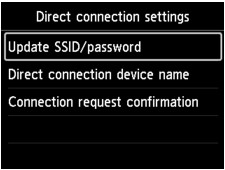
- Aggiorna SSID/password (Update SSID/password)
-
Aggiornare l'identificatore (SSID) e la password per la Connessione diretta.
-
Quando viene visualizzata la schermata di conferma, selezionare Sì (Yes) e premere il pulsante OK per aggiornare l'identificatore (SSID) e la password.
-
Per controllare l'impostazione di protezione e la password aggiornata, utilizzare

 per selezionare Dettagli (Details) e premere il pulsante OK. Quindi, selezionare Sì (Yes) sulla schermata visualizzata e premere il pulsante OK.
per selezionare Dettagli (Details) e premere il pulsante OK. Quindi, selezionare Sì (Yes) sulla schermata visualizzata e premere il pulsante OK. - Nome perif. connessione diretta (Direct connection device name)
-
Modificare il nome della stampante visualizzato sulla periferica compatibile con Wi-Fi Direct.
-
Premendo il pulsante OK viene visualizzata la schermata per specificare il nome della periferica.
-
Per modificare il nome, attenersi alla seguente procedura.
-
Premere il pulsante OK.
-
Immettere il nome del dispositivo (fino a un massimo di 32 caratteri).
-
Utilizzare il pulsante



 per selezionare OK e premere il pulsante OK.
per selezionare OK e premere il pulsante OK. -
Premere il pulsante OK dopo aver inserito il nome della periferica.
- Conferma richiesta connessione (Connection request confirmation)
-
Modificare l'impostazione della schermata di conferma quando una periferica compatibile con Wi-Fi Direct si sta collegando alla stampante.
-
Premendo il pulsante OK viene visualizzata la schermata di conferma. Se si desidera che la stampante visualizzi la schermata per informare che una periferica Wi-Fi Direct si sta connettendo alla stampante, selezionare Sì (Yes) e premere il pulsante OK.
 Importante
Importante-
Per evitare un accesso non autorizzato, si consiglia di non modificare l'impostazione predefinita.
Una volta eseguite le impostazioni, la stampante ritorna alla schermata Impostazioni connessione diretta (Direct connection settings).
-
Premere il pulsante HOME.
Viene visualizzata la schermata HOME.
 Nota
Nota
-
Se si modifica l'impostazione della Connessione diretta della stampante, modificare anche l'impostazione del router wireless della periferica.

